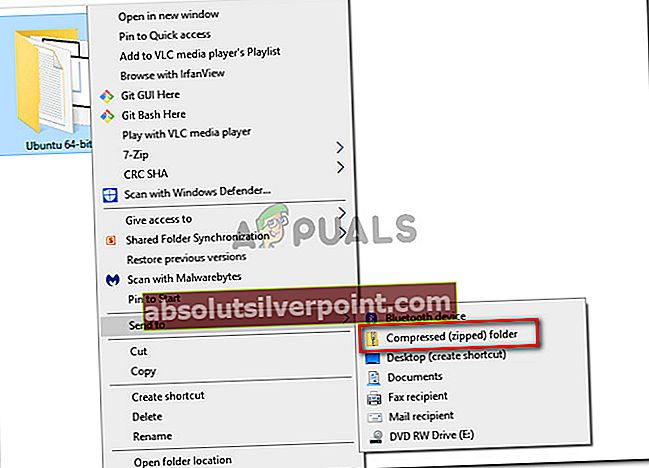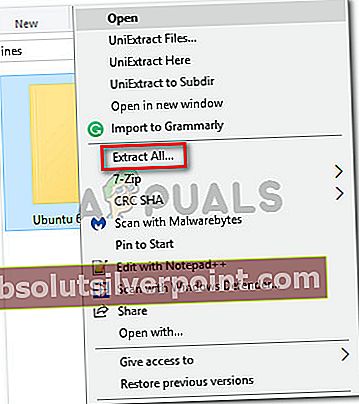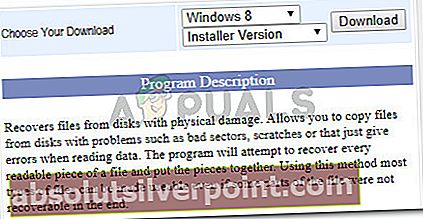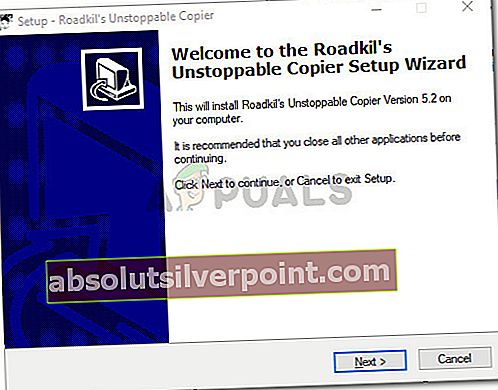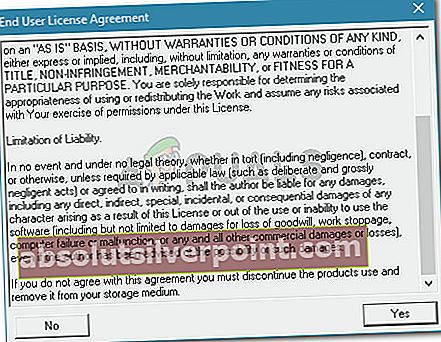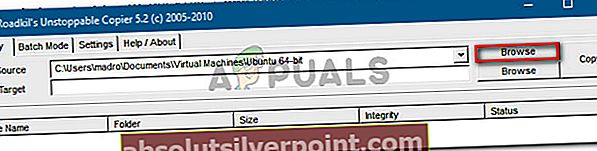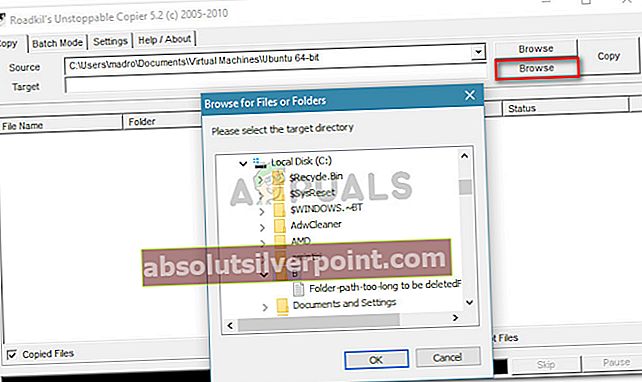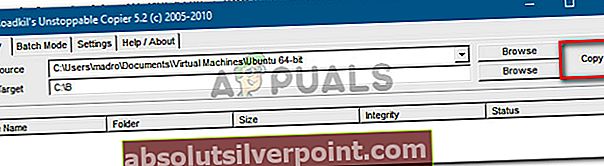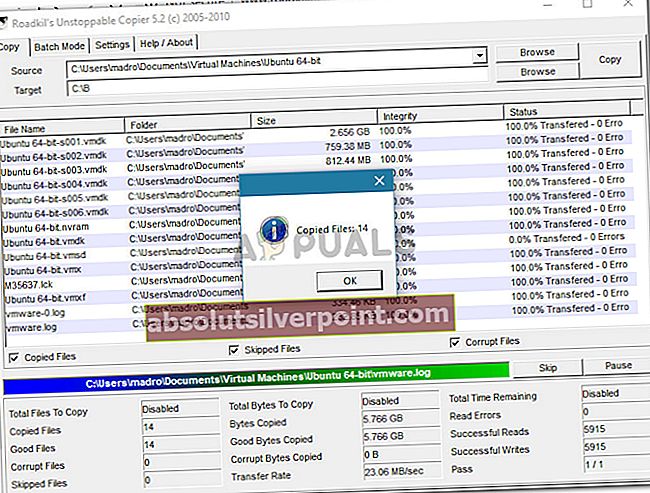Več uporabnikov poroča, da so dobiliNe morem brati iz izvorne datoteke ali diska”Pri poskusu kopiranja določenih datotek na zunanji trdi disk ali z njega. Zdi se, da ta težava ni značilna za določeno različico sistema Windows in naj bi se pojavljala v sistemih Windows 7, Windows 8 in Windows 10.

Kaj povzroča napako »Ne morem brati iz izvorne datoteke ali diska«?
To posebno sporočilo o napaki smo raziskali tako, da smo si ogledali različna poročila uporabnikov in rešitve, ki so jih oglaševali kot uspešne. Glede na to, kaj smo lahko zbrali o tej težavi, obstaja več pogostih vzrokov, ki bodo sprožili to posebno sporočilo o napaki:
- Zunanji trdi disk je za kratek čas videti brez povezave - Kadar koli se to zgodi, Windows ne more nadaljevati branja, tudi ko je disk spet na voljo. Možni vzroki za pojav te težave so nestabilni krmilniki trdega diska, napačno napajanje prek USB-ja ali nestabilen USB-kontakt ali kabel.
- Premalo prostora na vašem lokalnem računalniku - Drugi razlog, zakaj se bo ta težava sprožila, je, če nimate dovolj lokalnega prostora za kopiranje datoteke na lokalni trdi disk.
- Profil za varčevanje z energijo odklopi zunanji pogon - Če uporabljate prenosnik z aktivnim profilom za varčevanje z energijo, boste morda naleteli na težavo, ker se zunanji pogon odklopi, ko je naprava brez nadzora.
- Izvorna datoteka / mapa v velikem obsegu vsebuje slabe sektorje - Znano je, da se ta napaka pojavlja tudi, če poskušate kopirati poškodovano datoteko / mapo, ki vsebuje poškodovane sektorje.
- Trdi disk se pregreje - Če poskušate kopirati zelo veliko datoteko med uporabo starejšega trdega diska, se lahko težava pojavi zaradi pregrevanja.
Če poskušate odpraviti to posebno težavo, vam bo ta članek ponudil izbor preverjenih korakov za odpravljanje težav. Spodaj je zbirka metod, ki so jih drugi uporabniki v podobni situaciji uporabili za rešitev težave.
Za najboljše rezultate upoštevajte spodaj predstavljene strategije popravil, dokler ne naletite na popravilo, ki uspešno reši težavo v vašem določenem scenariju.
1. način: Stiskanje datoteke pred premikanjem
Več uporabnikov je naletelo naNe morem brati iz izvorne datoteke ali diska"So sporočili, da so se jim lahko izognili s stiskanjem izvorne datoteke v .zip pred poskusom premikanja. Lahko uporabite vgrajeni kompresor ali pripomoček tretje osebe po vaši izbiri.
Tu je kratek vodnik, kako to storiti:
- Pomaknite se do mesta izvorne datoteke, ki jo želite premakniti. Ko pridete tja, z desno miškino tipko kliknite in kliknite na Pošlji v> Stisnjena (stisnjena) mapa.
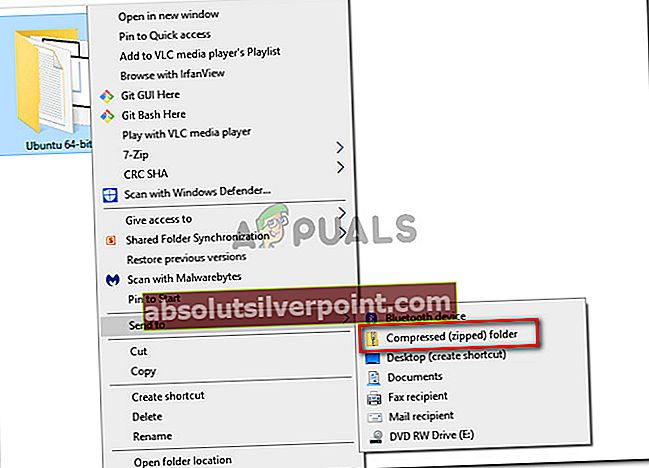
- Ko je postopek končan, preprosto premaknite stisnjeno datoteko (.zip) na mesto, kamor jo želite premakniti. Če je datoteka .zip uspešno premaknjena, jo preprosto kliknite z desno miškino tipko in izberite Izvleči vse.
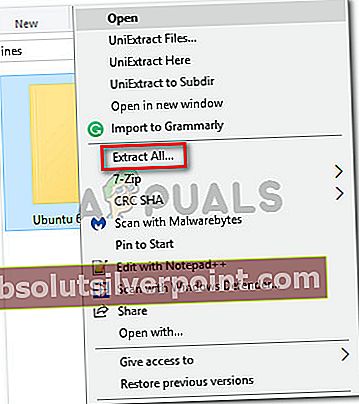
Če vam postopek ne omogoča, da se izogneteNe morem brati iz izvorne datoteke ali diska«, Se pomaknite na naslednjo metodo spodaj.
2. metoda: Uporaba Roadkilovega neustavljivega kopirnega stroja
Veliko zgoraj predstavljenih težav je mogoče izogniti z orodjem za kopiranje Neustavljiv kopirni stroj Roadkill. Več uporabnikov, ki so naleteli na isto težavo, je poročalo, da je bil postopek kopiranja, ki prej ni uspel z uporabo izvornega orodja za kopiranje, uspešno končan s to aplikacijo tretje osebe.
To orodje vam bo omogočilo, da obnovite datoteke s poškodovanega diska s težavami, kot so slabi sektorji, praske ali napaka pri branju. Druga prednost uporabe tega orodja je, da vam bo tudi pokazalo, ali izvorna datoteka v velikem obsegu vsebuje slabe sektorje. Prav tako jih bo opozoril na vas, da jih boste lahko izključili iz kopiranja.
Tukaj je kratek vodnik o uporabi neustavljivega kopirnega stroja Roadkil:
- Obiščite to povezavo (tukaj), izberite različico sistema Windows in kliknite Prenesi .
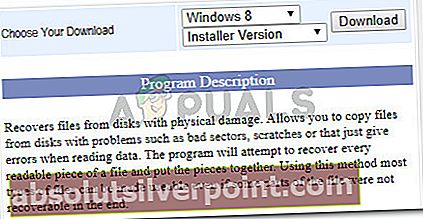
- Odprite namestitveni program in kliknite Da pri UAC (nadzor uporabniškega računa) poziv. Nato sledite navodilom na zaslonu, da v svoj sistem namestite Roadkil's Unstoppable Copier.
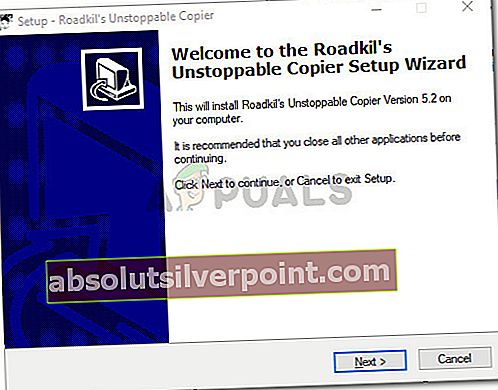
- Kosilo Roadkil’s Unstoppable Copier in sprejmite Licenčna pogodba.
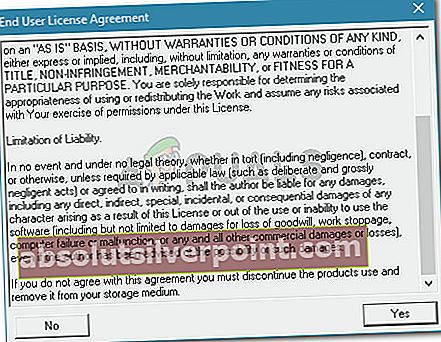
- Najprej kliknite Brskaj gumb povezan z Vir in poiščite mesto datoteke, ki sproži sporočilo o napaki.
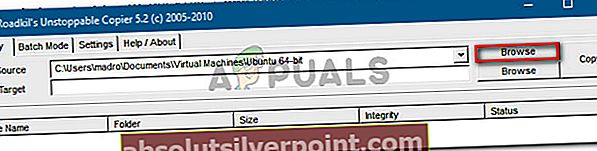
- Nato kliknite drugo Brskaj gumb - tisti, povezan z Cilj. V novo pojavil Poiščite datoteke ali mape meni, poiščite mesto, kamor želite kopirati datoteko / mapo.
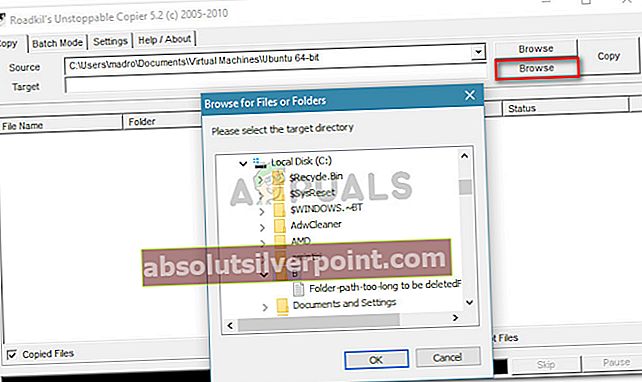
- Ko sta oba Vir in Cilj so nastavljeni, preprosto kliknite Kopirati in počakajte, da se postopek zaključi.
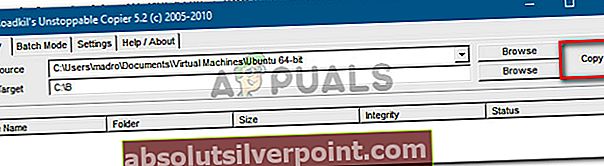
- Ko je operacija uspešna, boste prejeli poziv za potrditev. Ob kliku V redu, lahko boste pregledali vsak kopiran element in ugotovili, ali je prišlo do napak.
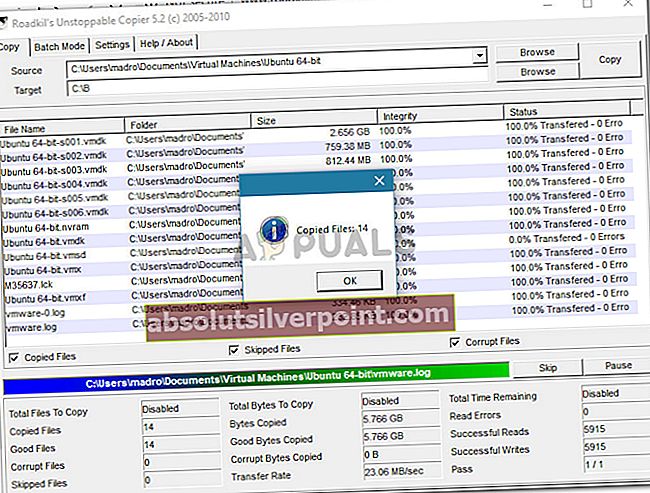
Če ta metoda ni bila uspešna, se pomaknite na naslednjo metodo spodaj.
3. način: Zagon pripomočka Check Disk
Več uporabnikov, ki so naleteli na isto težavo, je poročalo, da so jo lahko rešili z zagonom a CHKDSK (pripomoček za preverjanje diska) skeniranje. Osnovna funkcija tega orodja je skeniranje celovitosti datotečnega sistema in odpravljanje morebitnih napak logičnega datotečnega sistema, ki jih uspe najti.
Tu je kratek vodnik o tem, kako zagnati pregled orodja Check Disk:
- Pritisnite Tipka Windows + R. odpreti pogovorno okno Zaženi. Nato vnesite »cmd"In pritisnite Ctrl + Shift + Enter odpreti povišano okno ukaznega poziva. Na poziv UAC (nadzor uporabniškega računa), kliknite Da za dodelitev skrbniških pravic.

- Znotraj povišanega ukaznega poziva vnesite naslednji ukaz in pritisnite Enter za skeniranje in popravilo tako logičnih napak kot slabih sektorjev:
chkdsk D: / r
Opomba: Ta postopek lahko traja nekaj ur. V tem času naprave ne izklapljajte.
- Ko je optično branje končano in napake odpravljene, znova zaženite računalnik in preverite, ali je težava odpravljena ob naslednjem zagonu.
Če še vedno naletite naNe morem brati iz izvorne datoteke ali diska«, Se pomaknite na naslednjo metodo spodaj.
4. način: Uporaba zvezdišča USB z ločenim napajalnikom
Kot so poročali nekateri uporabniki, se težava lahko pojavi, če naletite na napako z zunanjim trdim diskom, ki ga napaja računalnik - brez ločenega napajanja. V tem primeru je zelo verjetno, da pride do napake, ker računalnik dlje časa ne more napajati trdega diska.
Če je to razlog, da pride do napake, boste opazili, da se bo napaka pojavila samo pri velikih datotekah, medtem ko bodo majhne datoteke v redu kopirane.
Če je ta scenarij primeren za vaše trenutne razmere, poskusite uporabiti zvezdišče USB z ločenim napajalnikom in preverite, ali lahko zagotovi več energije, kot jo lahko računalnik.
Opomba: Druga možnost, ki jo je treba upoštevati, je, da se vaš trdi disk pregreje pri kopiranju velike datoteke. Če opazite, da se napaka pojavlja v različnih intervalih, poskusite znižati temperaturo z namestitvijo dodatnega hladilnika ohišja ali zunanjim trdim diskom v hladnejšem okolju.